
Word 文書のヘッダーを編集するとき、文書の専門性を高めるために目を引くロゴを挿入したいと思いませんか? PHP エディター Xinyi では、ヘッダーにロゴを簡単に埋め込んでドキュメントを目立たせる方法について、詳細なステップバイステップ ガイドを提供します。以下の詳細なコンテンツでは、Word 文書にプロ仕様のロゴ ヘッダーを追加する方法を簡単にマスターできるように、プロセス全体を説明します。
ヘッダーにロゴを追加する Word 文書を開きます。
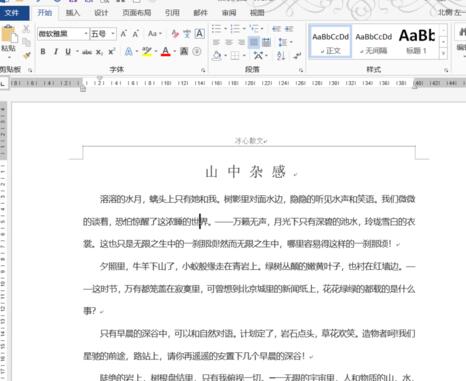
[挿入]タブに切り替え、下の[ヘッダー]を見つけて、ドロップダウンメニューから[ヘッダーの編集]を選択します。
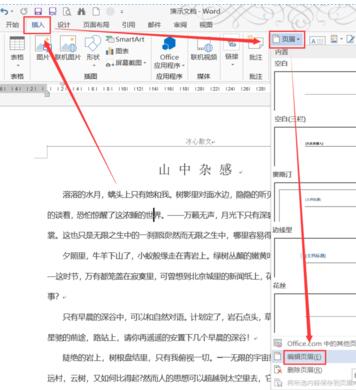
次に、ヘッダーとフッターの編集と塗りつぶしに入り、ヘッダーの位置にカーソルを置き、[挿入]タブの[図]をクリックします。
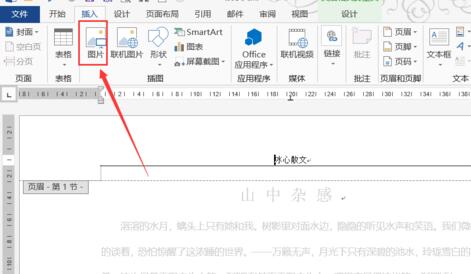
ポップアップダイアログボックスで挿入されたロゴを選択し、「挿入」をクリックします。
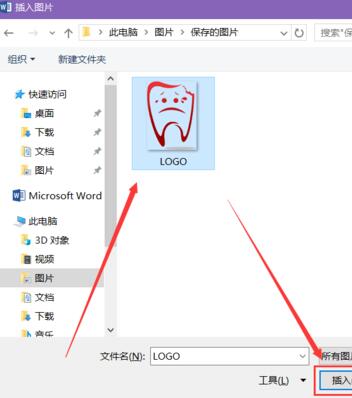
通常、画像をドキュメントに挿入すると、ロゴは少し大きくなります。画像の四隅にあるボタンを使用して画像のサイズを調整できます。
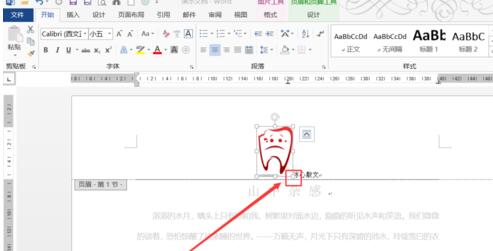
画像を選択し、画像ツール[形式]に切り替え、[位置]を見つけて、ドロップダウンメニューから[右上]を選択します。

ロゴを適切な位置にドラッグして、[ヘッダーとフッターの編集状態]を終了します。
写真にあるように、このロゴは他のページにも追加されています。
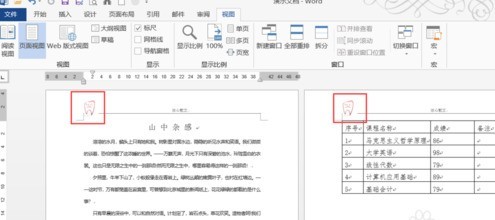
以上がWordでロゴをヘッダーとして挿入する詳しい方法の詳細内容です。詳細については、PHP 中国語 Web サイトの他の関連記事を参照してください。